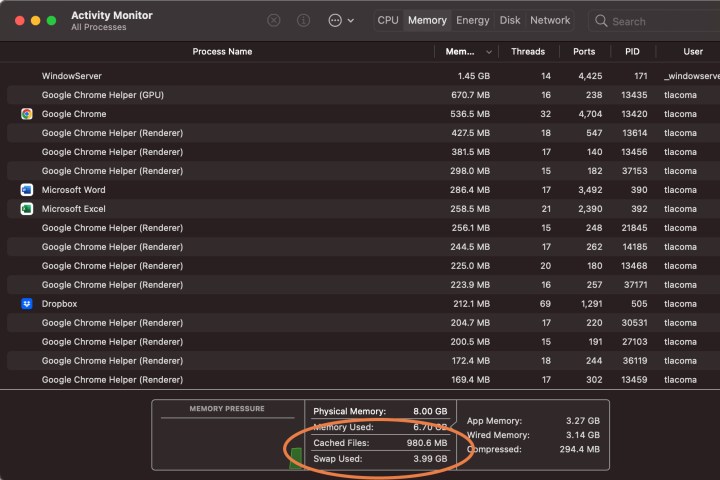چه چیزی برای swap در مانیتور فعالیت مک استفاده می شود؟
MacOS یک مرکز مانیتورینگ به نام Activity Monitor دارد، یک عکس فوری از همه چیزهایی که در حال حاضر روی مک شما اتفاق میافتد. ما در مورد نحوه استفاده از Activity Monitor برای بررسی اینکه کدام برنامههای پسزمینه اجرا میشوند و چگونه میتوانید عملکرد را در هنگام بروز مشکل بهبود بخشید، بحث کردهایم. اکنون در حال غواصی عمیقتر با نگاهی دقیقتر به حافظه مک شما هستیم، و به طور خاص «تعویض حافظه در حال استفاده» چیست—و چگونه میتواند به شما در تشخیص مشکلاتی مانند نشت حافظه کمک کند.
swap برای چه مواردی استفاده می شود؟
Activity Monitor را در Mac خود باز کنید (می توانید آن را در خدمات رفاهی پوشه) و تعداد زیادی از اطلاعات را خواهید دید که به دسته های اصلی، از جمله CPU، حافظه، قدرت و دیسک تقسیم می شوند. بخش Memory به طور خاص نشان می دهد که چه مقدار RAM استفاده می کنید و برای چه چیزی از آن RAM استفاده می شود. در پایین، یک پنجره خلاصه خواهید دید که آمار اولیه از جمله کل حافظه فیزیکی، مقدار حافظه در حال استفاده، فایل های کش فعلی را نشان می دهد. و چیزی به نام “تجارت استفاده شده”.
اگر کنجکاو شده اید و عبارت “swap used” را جستجو کرده اید، ممکن است توضیحات رسمی اپل را پیدا کرده باشید: “مقدار فضایی که در دیسک راه اندازی شما برای جابجایی فایل های استفاده نشده به و از RAM استفاده می شود.” این کوتاه است، اما باعث نمی شود برای کسانی که در حال مطالعه رم در مک خود هستند.
Swap memory نوعی حافظه است که کامپیوترها برای تخلیه نیازهای RAM فعلی استفاده می کنند. سیستم عامل این کار را با گرفتن مقداری فضا از جایی دیگر – در این مورد، دیسک راهاندازی – و استفاده از آن برای ذخیره موقت برخی از دادهها در حالی که RAM مشغول کارهای دیگر است، انجام میدهد.
آیا استفاده از swap چیز بدی است؟
swap که به طور سنتی استفاده می شود شهرت بدی دارد زیرا می تواند مشکلات RAM را نشان دهد. زمانی که حافظه فعلی شما برای انجام کارآمد تمام کارهایی که میخواهید در MacOS انجام دهید، کافی نباشد، احتمالاً از حافظه تعویض استفاده میشود. اگر برنامهها یا تبهای زیادی را همزمان باز کنید یا سعی کنید فرآیندهای پیچیده دیگری را مدیریت کنید، افزایش مییابد.
با این حال، تعویض استفاده شده همیشه به این معنی نیست که چیزی اشتباه است. این نشانگر مشکلات احتمالی است، اما استفاده از حافظه مبادله ای غیرعادی نیست. در واقع، MacOS بهروزرسانیهای مهم حافظه را در Mavericks و Yosemite دریافت کرد که نحوه تخصیص حافظه را تنظیم کرد تا استفاده از RAM کارآمدتر شود. این روزها انتظار می رود که حداقل از مقداری مبادله استفاده کند، فقط برای نشان دادن اینکه فضای دیسک راه اندازی در صورت نیاز محفوظ است. حتی می توانید از چندین گیگابایت حافظه swap استفاده کنید و متوجه چیزی نشوید، زیرا RAM به مهمترین وظایف اختصاص داده شده است.
آیا تعویض شما در منطقه خطر استفاده می شود؟
بنابراین اگر برگه استفاده از swap لزوماً مشکلی را نشان نمیدهد، چگونه میتوانید تشخیص دهید که مشکلات RAM در مک شما وجود دارد؟ در اینجا، مهم است که چندین عامل را در نظر بگیرید تا تصویر واضحتری از عملکرد حافظهتان ایجاد کنید. این شامل ملاحظاتی مانند:
- نمودار فشار حافظه شما دیگر سبز نیست: نمودار کوچک و کاربردی در کنار پنجره آمار حافظه MacOS نشان می دهد که در حال حاضر چه مقدار RAM در حال استفاده است. تا زمانی که این گرافیک سبز باقی می ماند، شما باید تمیز باشید. اگر نمودار خیلی زیاد شود، زرد و سپس قرمز می شود، که نشان می دهد مشکل حافظه دارید و باید برخی از برنامه های غیر ضروری یا پس زمینه را کاهش دهید.
- مک شما اغلب یخ می زند یا خراب می شود: اگر برنامههایی که استفاده میکنید به طور مکرر شروع به یخ زدن یا خراب شدن کنند، ممکن است حافظه مک خود را فراتر از توان آن تحت فشار قرار دهید. این نشانه ای برای دانلود مانیتور فعالیت و مشاهده علائمی است که نشان می دهد باید فعالیت برنامه را کاهش دهید، از جمله سوآپ بالا و نمودار حافظه قرمز رنگ.
- شما در حال اجرای یک برنامه با حافظه فشرده، مانند Windows VM هستید: اگرچه امکان اجرای آنها وجود دارد، اما برنامه های پیچیده ای مانند این فشار زیادی را بر MacOS وارد می کنند. ایده خوبی است که هنگام اجرای نرم افزار پیچیده، آمار حافظه خود را بررسی کنید و مطمئن شوید که RAM شما می تواند کاری را که انجام می دهید انجام دهد.
- کل حافظه مبادله استفاده شده شما ناگهان شروع به رشد می کند: اگر حافظه swap شما به طور مداوم چند گیگابایت یا بیشتر است، احتمالاً چیزی برای نگرانی ندارید. اما اگر ناگهان و بدون هیچ دلیل مشخصی شروع به افزایش به سطوح بسیار بالاتر کند، می تواند نشانه ای از یک مشکل باشد، به خصوص اگر کامپیوتر شما بلافاصله بعد از آن خراب شود.
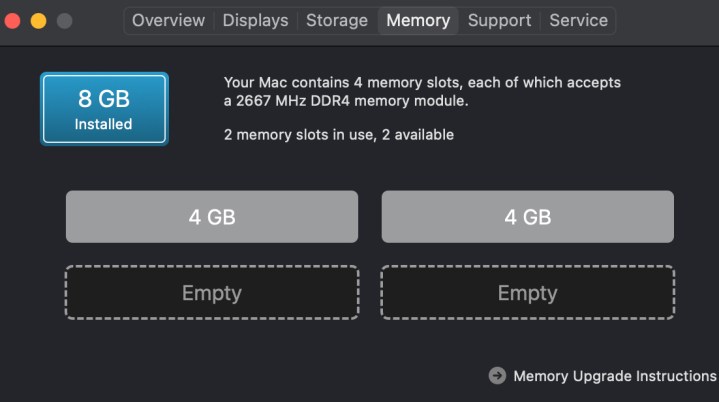
آیا می توانم رم را در مک ارتقا دهم؟
نه اغلب، نه. اگرچه راه حل برای مشکلات RAM اغلب می تواند ارتقاء رم بیشتر باشد، اما این راه حلی نیست که برای مک ها کار کند. به عنوان مثال، آخرین نسل مک بوک دارای رم است که به طور مستقیم به مادربرد لحیم شده است. آیمکها در این زمینه کمی خوششانستر هستند – برخی ممکن است اسلاتهای خالی برای اضافه کردن حافظه بیشتر داشته باشند، اگرچه اپل از شما میخواهد که از تکنسینهای آنها استفاده کنید. شما می توانید به سمت خود بروید درباره این مک MacOS را برگه و انتخاب کنید حافظه تا ببینید آیا جای خالی شما باقی مانده است یا خیر.
در عین حال، ما راهنمای آزادسازی فضای ذخیرهسازی در مک شما با کنترل بیشتر بر نحوه استفاده از برنامهها، بهعلاوه ترفندهای دیگری داریم که در صورت شروع نگرانکننده به نظر رسیدن استفاده از swap کمک میکنند.
توصیه های سردبیران